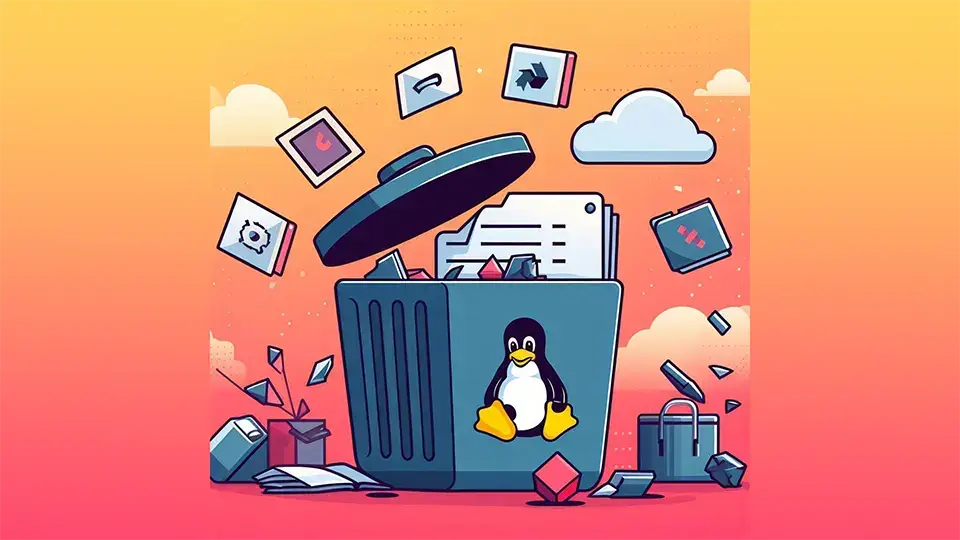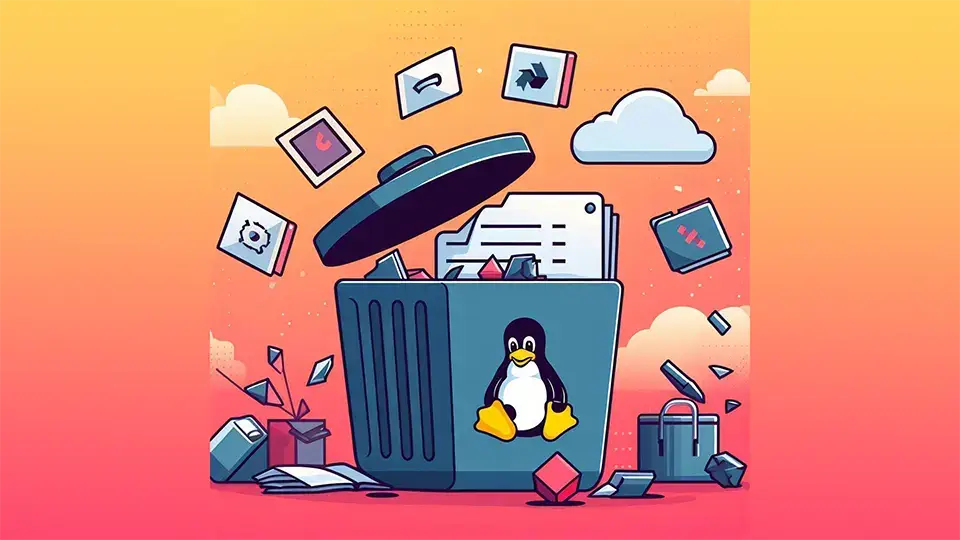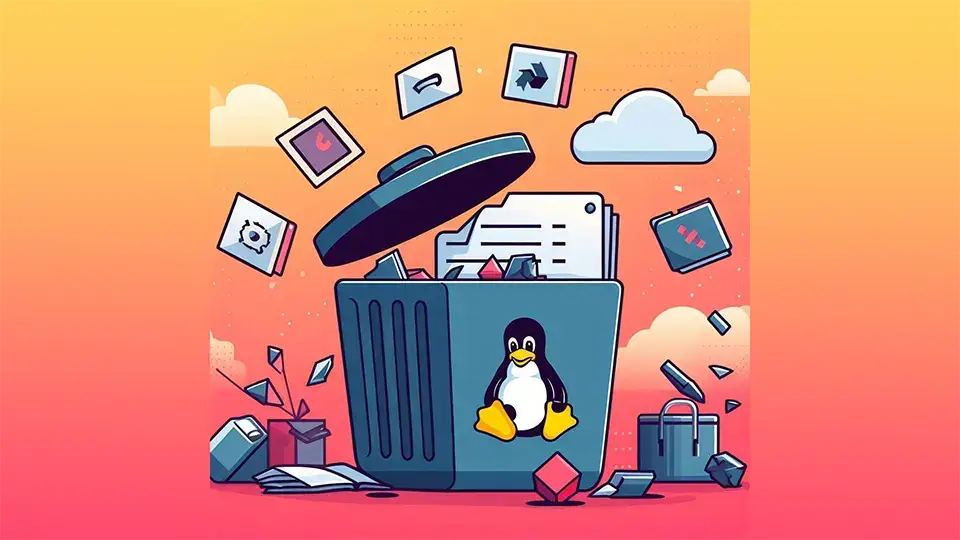در دنیای دیجیتال پر سرعت امروز، سرعت وب سایت برای تجربه کاربر و رتبه بندی موتورهای جستجو بسیار مهم است. زمان بارگذاری کند می تواند منجر به نرخ پرش بالا و از دست دادن مشتریان بالقوه شود. اینجاست که Memcached وارد می شود. در این مقاله، من توضیح خواهم داد که Memcached چیست، چگونه برای بهبود سرعت وب سایت کار می کند، مزایای استفاده از Memcached، و دستورالعمل های گام به گام در مورد نحوه نصب و پیکربندی آن بر روی وب سایت خود را ارائه می دهم. علاوه بر این، بهترین شیوهها برای بهینهسازی عملکرد Memcached، نمونههای واقعی از وبسایتهایی که از استفاده از Memcached بهرهمند شدهاند، عیبیابی مشکلات رایج، راهحلهای جایگزین حافظه پنهان را مورد بحث قرار میدهم و به این نتیجه میدهم که چرا Memcached راهحل نهایی برای زمانهای بارگذاری سریعتر است.
Memcached چیست؟
Memcached یک سیستم کش توزیع شده با کارایی بالا است که برای افزایش سرعت عملکرد وب سایت استفاده می شود. این یک سیستم ذخیره سازی منبع باز و درون حافظه است که داده ها را در حافظه سرور ذخیره می کند. عملکرد اصلی Memcached کاهش تعداد دفعاتی است که یک وب سایت برای دسترسی به پایگاه داده از طریق کش کردن داده هایی که اغلب به آنها دسترسی پیدا می کند، کاهش می دهد. Memcached با ذخیره داده ها در حافظه، زمان بازیابی اطلاعات را به میزان قابل توجهی کاهش می دهد و در نتیجه زمان بارگذاری سریعتر برای بازدیدکنندگان وب سایت را به همراه دارد.
Memcached چگونه برای بهبود سرعت وب سایت کار می کند؟
هنگامی که کاربر از یک وب سایت بازدید می کند، سرور معمولاً باید داده ها را از یک پایگاه داده بازیابی کند یا محاسبات پیچیده را برای ایجاد صفحه درخواستی انجام دهد. این فرآیند می تواند زمان بر باشد و سرعت وب سایت را کاهش دهد. Memcached با کش کردن نتایج این عملیات در حافظه کار میکند، بنابراین دفعه بعد که همان درخواست انجام میشود، میتوان دادهها را بهجای انجام دوباره کل فرآیند، مستقیماً از حافظه پنهان بازیابی کرد.
Memcached از یک مدل ذخیره کلید-مقدار استفاده می کند که در آن داده ها به شکل جفت های کلید-مقدار ذخیره می شوند. هر مقدار با یک کلید منحصر به فرد مرتبط است که برای بازیابی داده ها از حافظه پنهان استفاده می شود. هنگامی که درخواستی انجام می شود، Memcached بررسی می کند که آیا داده های درخواستی قبلاً در حافظه پنهان هستند یا خیر. اگر اینطور باشد، داده ها فوراً برگردانده می شوند و نیاز به پرس و جو یا محاسبات پایگاه داده را از بین می برند. این به طور قابل توجهی زمان پاسخگویی را کاهش می دهد و سرعت وب سایت را بهبود می بخشد.
مزایای استفاده از Memcached برای بارگذاری سریعتر
استفاده از Memcached بهعنوان راهحل ذخیرهسازی، چندین مزیت را برای بهبود سرعت و عملکرد وبسایت ارائه میدهد.
1. کاهش بار پایگاه داده: با ذخیرهسازی دادههایی که اغلب به آنها دسترسی دارید در حافظه، Memcached تعداد جستارهای پایگاه داده را کاهش میدهد و در نتیجه بار کمتری در سرور پایگاه داده ایجاد میکند. این عملکرد کلی وب سایت را بهبود می بخشد و به سرور اجازه می دهد تا کاربران همزمان بیشتری را مدیریت کند.
2. زمانهای پاسخ سریعتر: با دادههای ذخیره شده در حافظه، Memcached میتواند اطلاعات درخواستی را بسیار سریعتر از جستارهای پایگاه داده سنتی بازیابی و ارائه کند. این منجر به کاهش تاخیر و زمان بارگذاری سریعتر برای بازدیدکنندگان وبسایت میشود و در نتیجه تجربه کاربری بهتری را به همراه دارد.
3. مقیاسپذیری: Memcached به گونهای طراحی شده است که بسیار مقیاسپذیر باشد و به شما امکان میدهد با افزایش ترافیک وبسایت، سرورهای بیشتری اضافه کنید. این تضمین می کند که وب سایت شما می تواند ترافیک افزایش یافته را بدون به خطر انداختن عملکرد مدیریت کند.
4. مقرون به صرفه: با کاهش بار روی سرور پایگاه داده و بهبود سرعت وبسایت، Memcached میتواند به شما در صرفهجویی در هزینههای سرور کمک کند. با زمانهای بارگذاری سریعتر، میتوانید نرخ پرش را به حداقل برسانید و تبدیلها را افزایش دهید، که منجر به بازگشت سرمایه بهتر میشود.
5. یکپارچهسازی بی نقص: Memcached را میتوان به راحتی با چارچوبهای وب محبوب و سیستمهای مدیریت محتوا ادغام کرد و آن را به یک راهحل ذخیرهسازی همه کاره برای انواع مختلف وبسایتها تبدیل کرد.
در بخش بعدی، Memcached را با سایر راه حل های کش مقایسه می کنیم تا مزایای آن را نسبت به جایگزین ها درک کنیم.
Memcached در مقابل سایر راه حل های کش
در حالی که چندین راه حل برای ذخیره سازی موجود وجود دارد، Memcached به دلیل سادگی، سرعت و مقیاس پذیری آن متمایز است. بیایید Memcached را با دیگر راهحلهای رایج حافظه پنهان مقایسه کنیم تا بفهمیم چرا انتخاب نهایی برای زمانهای بارگذاری سریعتر است.
1. Memcached در مقابل Redis: Redis یکی دیگر از سیستمهای حافظه پنهان محبوب است که عملکردی مشابه Memcached ارائه میکند. با این حال، Memcached به دلیل طراحی ساده تر، به طور کلی سریعتر از Redis است. Memcached صرفاً بر روی کش تمرکز دارد، در حالی که Redis ویژگی های اضافی مانند پایداری داده و پشتیبانی از ساختارهای داده پیچیده را ارائه می دهد. اگر هدف اصلی شما بهبود سرعت وب سایت است، Memcached گزینه مناسب تری است.
2. Memcached در مقابل Varnish Cache: Varnish Cache یک راه حل کش پروکسی معکوس است که بین وب سرور و کلاینت قرار می گیرد. کل صفحات وب یا بخش هایی از صفحات را در حافظه پنهان نگه می دارد و آنها را مستقیماً بدون نیاز به پردازش سمت سرور به مشتری تحویل می دهد. در حالی که Varnish Cache می تواند سرعت وب سایت را بهبود بخشد، در مقایسه با Memcached به پیکربندی و راه اندازی بیشتری نیاز دارد. از طرف دیگر، Memcached نصب و ادغام با سیستم های موجود آسان تر است.
3. Memcached در مقابل ذخیره CDN: شبکههای تحویل محتوا (CDN) همچنین برای بهبود سرعت وبسایت، قابلیت ذخیرهسازی در حافظه پنهان را ارائه میکنند. CDN ها کپی های کش شده فایل های ثابت وب سایت شما (تصاویر، CSS، جاوا اسکریپت) را در سرورهایی که نزدیک به موقعیت جغرافیایی کاربر قرار دارند ذخیره می کنند. در حالی که CDN ها برای ذخیره محتوای استاتیک موثر هستند، Memcached برای محتوای پویا که به پرس و جو یا محاسبات پایگاه داده نیاز دارد، مناسب تر است.
در بخش بعدی، دستورالعمل های گام به گام نحوه نصب و پیکربندی Memcached را در وب سایت شما ارائه خواهم کرد.
نحوه نصب و پیکربندی Memcached در وب سایت خود
نصب و پیکربندی Memcached در وب سایت شما یک فرآیند ساده است. برای شروع مراحل زیر را دنبال کنید:
مرحله 1: Memcached را نصب کنید
- با استفاده از SSH وارد سرور خود شوید.
- مدیر بسته را به روز کنید:
sudo apt update.
- Memcached را نصب کنید:
sudo apt install memcached.
مرحله 2: Memcached را پیکربندی کنید
- فایل پیکربندی Memcached را باز کنید:
sudo nano /etc/memcached.conf.
- تنظیمات را با توجه به نیاز خود تغییر دهید، مانند مقدار حافظه اختصاص داده شده به Memcached.
- پرونده را ذخیره کرده و خارج شوید.
مرحله 3: Memcached را مجدداً راه اندازی کنید
- سرویس Memcached را مجددا راه اندازی کنید:
sudo systemctl restart memcached.
مرحله 4: Memcached را آزمایش کنید
- بررسی کنید که Memcached در حال اجرا است:
telnet localhost 11211.
- در صورت موفقیت آمیز بودن اتصال، Memcached بر روی سرور شما نصب و اجرا می شود.
هنگامی که Memcached نصب و پیکربندی شد، میتوانید با استفاده از کتابخانه مشتری Memcached یا یک افزونه خاص برای چارچوب یا CMS، آن را با وبسایت یا برنامه وب خود ادغام کنید.
در بخش بعدی، بهترین روشها برای بهینهسازی عملکرد Memcached را بررسی خواهیم کرد.
بهترین روش ها برای بهینه سازی عملکرد Memcached
برای به دست آوردن حداکثر سود از Memcached و اطمینان از عملکرد بهینه، بهترین شیوه های زیر را در نظر بگیرید:
1. دادههای مناسب برای ذخیره پنهان را شناسایی کنید: ترافیک وبسایت خود را تجزیه و تحلیل کنید و دادههایی را که اغلب به آنها دسترسی پیدا میکنید شناسایی کنید. بر روی کش کردن داده هایی تمرکز کنید که بازیابی آنها از پایگاه داده گران است یا محاسبات پیچیده ای نیاز دارد. با ذخیره داده های مناسب، می توانید سرعت وب سایت را به میزان قابل توجهی بهبود بخشید.
۲. زمانهای انقضای حافظه پنهان را تنظیم کنید: Memcached به شما امکان میدهد زمانهای انقضا را برای دادههای حافظه پنهان تنظیم کنید. اطمینان حاصل کنید که زمانهای انقضا را بر اساس دفعات بهروزرسانی دادهها تنظیم کردهاید. تنظیم زمان انقضای طولانیتر برای دادههای استاتیک و زمان انقضای کوتاهتر برای دادههای پویا میتواند به حفظ ثبات و در عین حال بهبود عملکرد کمک کند.
3. نظارت بر استفاده از Memcached: به طور منظم استفاده از Memcached را کنترل کنید و حافظه اختصاص داده شده را بر اساس الگوهای ترافیک تنظیم کنید. اگر متوجه شدید که حافظه پنهان به طور مکرر باطل یا خارج می شود، تخصیص حافظه را افزایش دهید تا داده های بیشتری را در خود جای دهید.
4. استراتژیهای عدم اعتبار کش را اجرا کنید: وقتی دادههای پایگاه داده شما بهروزرسانی میشوند، ضروری است که ورودیهای حافظه پنهان مربوطه را باطل کنید تا از سازگاری دادهها اطمینان حاصل شود. برای حذف دادههای قدیمی یا قدیمی از حافظه پنهان، استراتژیهای عدم اعتبار کش را اجرا کنید.
5. از هش ثابت استفاده کنید: اگر یک راهاندازی Memcached توزیع شده با چندین سرور دارید، از هش ثابت برای اطمینان از توزیع یکنواخت دادهها در سرورها استفاده کنید. این به جلوگیری از هات اسپات کمک می کند و عملکرد کلی را بهبود می بخشد.
با پیروی از این بهترین شیوه ها، می توانید عملکرد Memcached را بهینه کنید و به زمان بارگذاری سریع تری برای وب سایت خود برسید.
در بخش بعدی، نمونههای واقعی از وبسایتهایی که از استفاده از Memcached بهرهمند شدهاند را بررسی خواهیم کرد.
نمونه های واقعی از وب سایت هایی که از Memcached بهره مند شده اند
Memcached به طور گسترده توسط وب سایت های مختلف با ترافیک بالا برای بهبود سرعت و عملکرد وب سایت مورد استفاده قرار گرفته است. در اینجا چند نمونه واقعی از وب سایت هایی که از استفاده از Memcached سود برده اند آورده شده است:
1. فیسبوک: فیسبوک به طور گسترده از Memcached برای ذخیره اطلاعات کاربر، فیدهای خبری و سایر اطلاعاتی که اغلب به آنها دسترسی دارند استفاده میکند. با میلیاردها کاربر فعال، Memcached به فیس بوک کمک می کند تا محتوا را به سرعت ارائه کند و حجم عظیمی از داده را مدیریت کند.
2. ویکیپدیا: ویکیپدیا، دایرهالمعارف آنلاین محبوب، از Memcached برای ذخیرهسازی صفحات رندر شده و دادههایی که اغلب به آنها دسترسی دارند استفاده میکند. این به ویکیپدیا اجازه میدهد روزانه میلیونها بازدید از صفحه را انجام دهد و تجربه کاربری روانی را ارائه دهد.
3. توییتر: توییتر برای ذخیره جدول زمانی توییتها، نمایههای کاربر و موضوعات پرطرفدار به Memcached متکی است. با ذخیره این دادهها، توییتر میتواند به میلیونها کاربر سرویس دهد و بهروزرسانیهای آنی را بدون تاخیر ارائه کند.
4. ردیت: ردیت، وبسایت بحث و جمعآوری اخبار اجتماعی، از Memcached برای ذخیره تنظیمات برگزیده کاربر، دادههای subreddit و نظرات کاربران استفاده میکند. این به Reddit کمک می کند تا حجم عظیمی از داده ها را مدیریت کند و دسترسی سریع به محتوا را فراهم کند.
این مثال ها مقیاس پذیری و اثربخشی Memcached را در بهبود سرعت وب سایت و مدیریت حجم بالای ترافیک نشان می دهد. با پیاده سازی Memcached می توانید به مزایای مشابهی برای وب سایت خود دست یابید.
در بخش بعدی، مشکلات رایج عیب یابی با Memcached و نحوه حل آنها را مورد بحث قرار خواهیم داد.
عیب یابی Memcached و مشکلات رایج
در حالی که Memcached یک راه حل قوی برای ذخیره سازی حافظه پنهان است، ممکن است در حین نصب یا استفاده با مشکلات رایجی مواجه شوید. در اینجا چند نکته عیب یابی برای حل مشکلات رایج Memcached آورده شده است:
1. Memcached شروع نمیشود: اگر Memcached شروع نشد، گزارشهای سیستم را برای هرگونه پیام خطا بررسی کنید. مطمئن شوید که فایل پیکربندی Memcached به درستی تنظیم شده است و هیچ تداخلی با سایر سرویسهای در حال اجرا روی سرور وجود ندارد.
2. ناهماهنگی حافظه پنهان: اگر متوجه ناسازگاری دادهها بین حافظه پنهان و پایگاه داده شدید، ممکن است به دلیل زمان انقضای حافظه پنهان یا عدم اعتبار نامناسب حافظه پنهان باشد. تنظیمات انقضای حافظه پنهان خود را مجدداً بررسی کنید و مطمئن شوید که ورودی های حافظه پنهان هنگام به روز رسانی داده ها به درستی باطل شده اند.
3. مشکلات تخصیص حافظه: اگر دفعات مکرر حافظه پنهان یا خطاهای خارج از حافظه را تجربه میکنید، حافظه اختصاص داده شده را برای Memcached افزایش دهید. استفاده از حافظه سرور را نظارت کنید و پیکربندی را بر اساس آن تنظیم کنید.
4. اتصال به شبکه: اگر از راهاندازی Memcached توزیع شده استفاده میکنید، مطمئن شوید که همه سرورها به درستی متصل هستند و میتوانند با یکدیگر ارتباط برقرار کنند. مشکلات شبکه یا محدودیت های فایروال را که ممکن است ترافیک Memcached را مسدود کند بررسی کنید.
5. گلوگاههای عملکرد: اگر متوجه گلوگاههای عملکردی شدید، ترافیک وبسایت و منابع سرور را کنترل کنید. اضافه کردن سرورهای Memcached بیشتر یا بهینه سازی کد برنامه خود را برای بهبود عملکرد کلی در نظر بگیرید.
با عیبیابی این مشکلات رایج، میتوانید عملکرد روان و عملکرد بهینه اجرای Memcached خود را تضمین کنید.
در بخش بعدی راهحلهای ذخیرهسازی جایگزین و زمان در نظر گرفتن آنها را مورد بحث قرار خواهیم داد.
جایگزین های Memcached و زمان در نظر گرفتن آنها
در حالی که Memcached یک راه حل کش عالی برای بسیاری از وب سایت ها است، ممکن است شرایطی وجود داشته باشد که راه حل های ذخیره سازی جایگزین مناسب تر باشند. در اینجا چند جایگزین برای Memcached وجود دارد و اینکه چه زمانی ممکن است از آنها استفاده کنید:
1. Redis: Redis یک سیستم کش چند منظوره است که ویژگیهای اضافی مانند ماندگاری داده و پشتیبانی از ساختارهای داده پیچیده را ارائه میکند. اگر وبسایت شما به قابلیتهای ذخیرهسازی پیشرفته نیاز دارد یا اگر نیاز به ذخیره اطلاعات بیشتر از دادههای ساده کلیدی دارید، Redis ممکن است انتخاب بهتری باشد.
2. Varnish Cache: اگر وبسایت شما در درجه اول محتوای ثابت را ارائه میکند و میخواهید کل صفحات وب یا قسمتهایی از صفحات را در حافظه پنهان نگه دارید، Varnish Cache یک گزینه قدرتمند است. Varnish Cache بین وب سرور و کلاینت قرار می گیرد و محتوا را مستقیماً بدون نیاز به پردازش سمت سرور ذخیره و ارائه می کند.
3. CDN: شبکههای تحویل محتوا (CDN) یک انتخاب عالی برای ذخیره محتوای ثابت مانند تصاویر، CSS و جاوا اسکریپت هستند. CDN ها دارای یک شبکه جهانی از سرورها هستند که فایل های استاتیک وب سایت شما را در حافظه پنهان نگه می دارند و آنها را از نزدیک ترین سرور به موقعیت جغرافیایی خود به کاربران تحویل می دهند.
4. مکانیزمهای ذخیرهسازی داخلی: بسیاری از چارچوبهای وب مدرن و سیستمهای مدیریت محتوا دارای مکانیسمهای ذخیرهسازی داخلی هستند. این مکانیسمها اغلب بر اساس چارچوب یا CMS خاص تنظیم میشوند و میتوانند راهحلهای کش کارآمد را بدون نیاز به ابزار یا خدمات اضافی ارائه دهند.
این گزینهها را بر اساس نیازهای خاص ذخیرهسازی، پیچیدگی وبسایتتان و سطح مطلوب عملکرد ذخیرهسازی در نظر بگیرید.
نتیجه گیری
در نتیجه، Memcached راه حل نهایی برای افزایش سرعت وب سایت شما و دستیابی به زمان بارگذاری سریعتر است. Memcached با ذخیرهسازی دادههایی که اغلب به آنها دسترسی دارند در حافظه، بار روی پایگاه داده را کاهش میدهد، زمان پاسخگویی را بهبود میبخشد و تجربه کلی کاربر را بهبود میبخشد. Memcached با سادگی، سرعت و مقیاسپذیری خود با موفقیت توسط وبسایتهای پرترافیک متعددی از جمله فیسبوک، ویکیپدیا، توییتر و ردیت مورد استفاده قرار گرفته است.
در این مقاله، بررسی کردیم که Memcached چیست، چگونه برای بهبود سرعت وبسایت کار میکند، مزایای استفاده از Memcached، و دستورالعملهای گام به گام در مورد نحوه نصب و پیکربندی آن در وبسایت خود ارائه کردیم. ما بهترین شیوهها برای بهینهسازی عملکرد Memcached را مورد بحث قرار دادیم و نمونههای واقعی از وبسایتهایی را که از استفاده از Memcached سود بردهاند، بررسی کردیم. ما همچنین مسائل رایج عیبیابی، راهحلهای جایگزین حافظه پنهان و زمان در نظر گرفتن آنها را پوشش دادیم.
با پیادهسازی Memcached و پیروی از بهترین روشهای ذکر شده در این مقاله، میتوانید سرعت وبسایت خود را به میزان قابل توجهی بهبود بخشید، نرخ پرش را کاهش دهید و تجربه کاربری یکپارچه را ارائه دهید. پس چرا صبر کنیم؟ از همین امروز با Memcached سرعت وب سایت خود را افزایش دهید!
CTA: “آماده ای برای افزایش سرعت وب سایت خود؟ Memcached را نصب کنید و زمان بارگذاری سریع تری را هم اکنون تجربه کنید!”